e-copedia
Opsæt afspadseringsregnskab
Når du skal opsætte dit afspadseringsregnskab, er det vigtigt, at du tager stilling til hvilken afspadseringskode hver af din aktiviteter har.
Derudover skal du angive dine medarbejderes normtimer, så e-conomic ved, hvornår der er tale om overarbejde, og angive de helligdage, der skal fraregnes afspadseringsregnskabet.
Hvis dine medarbejdere allerede har optjent afspadasering, skal du regulere deres afspadseringspulje.
Du kan se din medarbejderes afspadseringsregnskab, når du trækker en månedsseddel for medarbejderen.
- Denne funktion kræver tillægsmodulet Projektstyring.
Sådan opsætter du dit afspadseringsregnskab
- Tryk på fanen "Projekter".
- Vælg "Afspadsering" under "Øvrig opsætning" i menuen til venstre.
- Tryk på "Opsætning".
- Markér "Afspadseringsregnskab" for at aktivere afspadseringsregnskabet.
- Udfyld felterne og tryk på "OK for at gemme din opsætning.
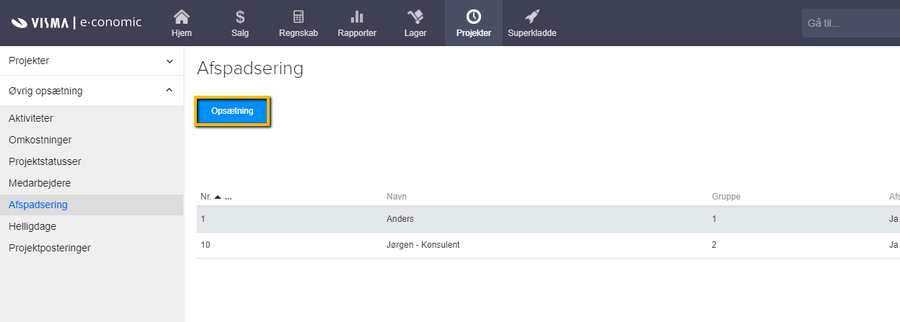
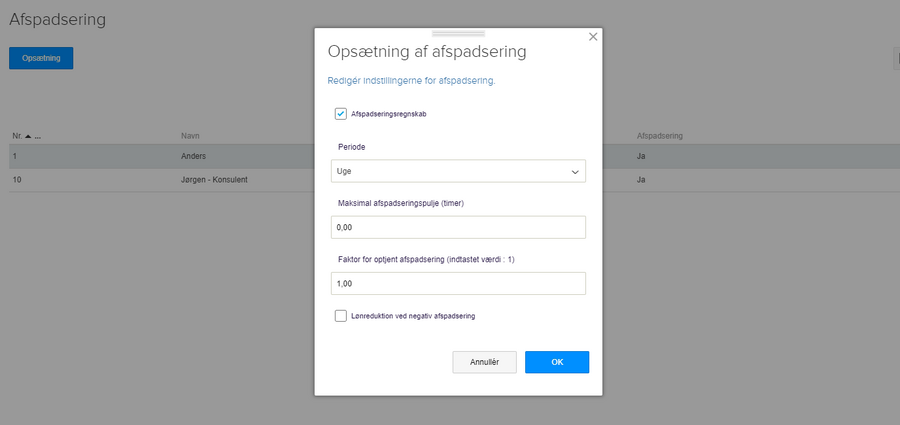
Maksimal afspadseringspulje (timer)
Det antal timer, din medarbejdermaksimalt må optjene. Er der ikke et maksimum, så indtast et uopnåeligt tal (f.eks. 9999).
Faktor for optjent afspadsering
Angiv, hvor meget en times overarbejde giver i afspadsering. Det kan for eksempel være, at en times overarbejde er lig 1,5 times optjent afspadsering.
Sådan sætter du afspadseringskode på en aktivitet
- Tryk på fanen "Projekter".
- Vælg "Aktiviteter" under "Øvrig opsætning" i menuen til venstre.
- Tryk på listeikonet "Redigér" til højre for aktiviteten.
- Angiv i "Afspadseringskode", hvorvidt aktiviteten er afspadseringsberettiget eller skal føre til en reduktion i norttal - som for eksempel ved ferie eller sygdom.
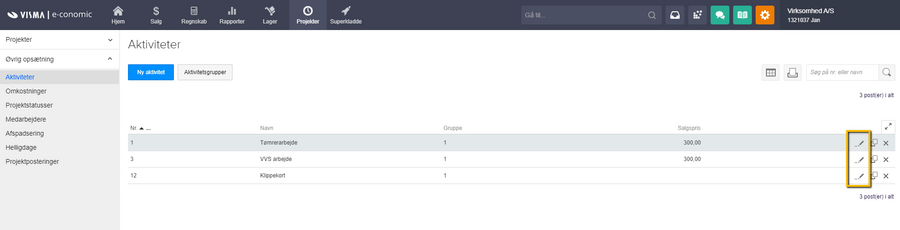
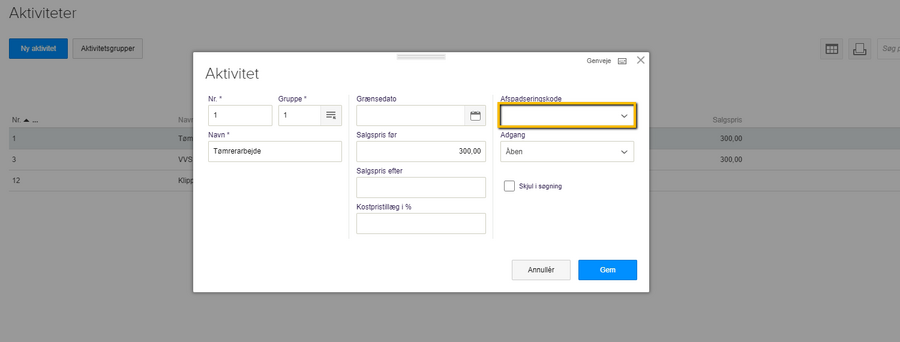
Knapper og felter i Projekter








Var denne artikel nyttig?
Mange tak.
Vi sætter stor pris på din feedback.
Tak for dit svar. Hvad manglede du?